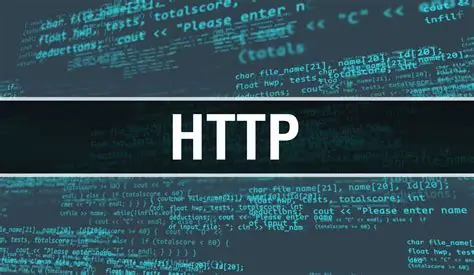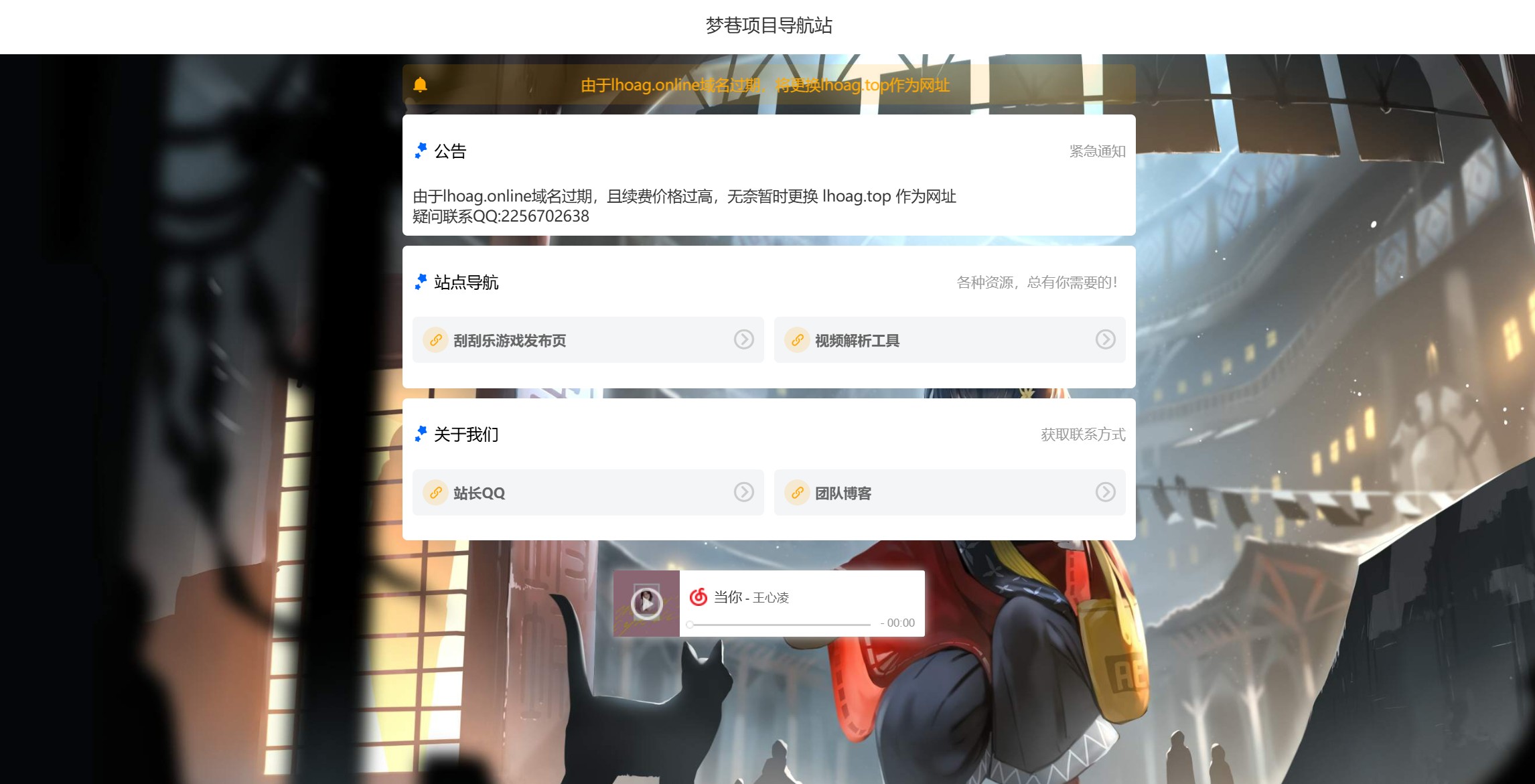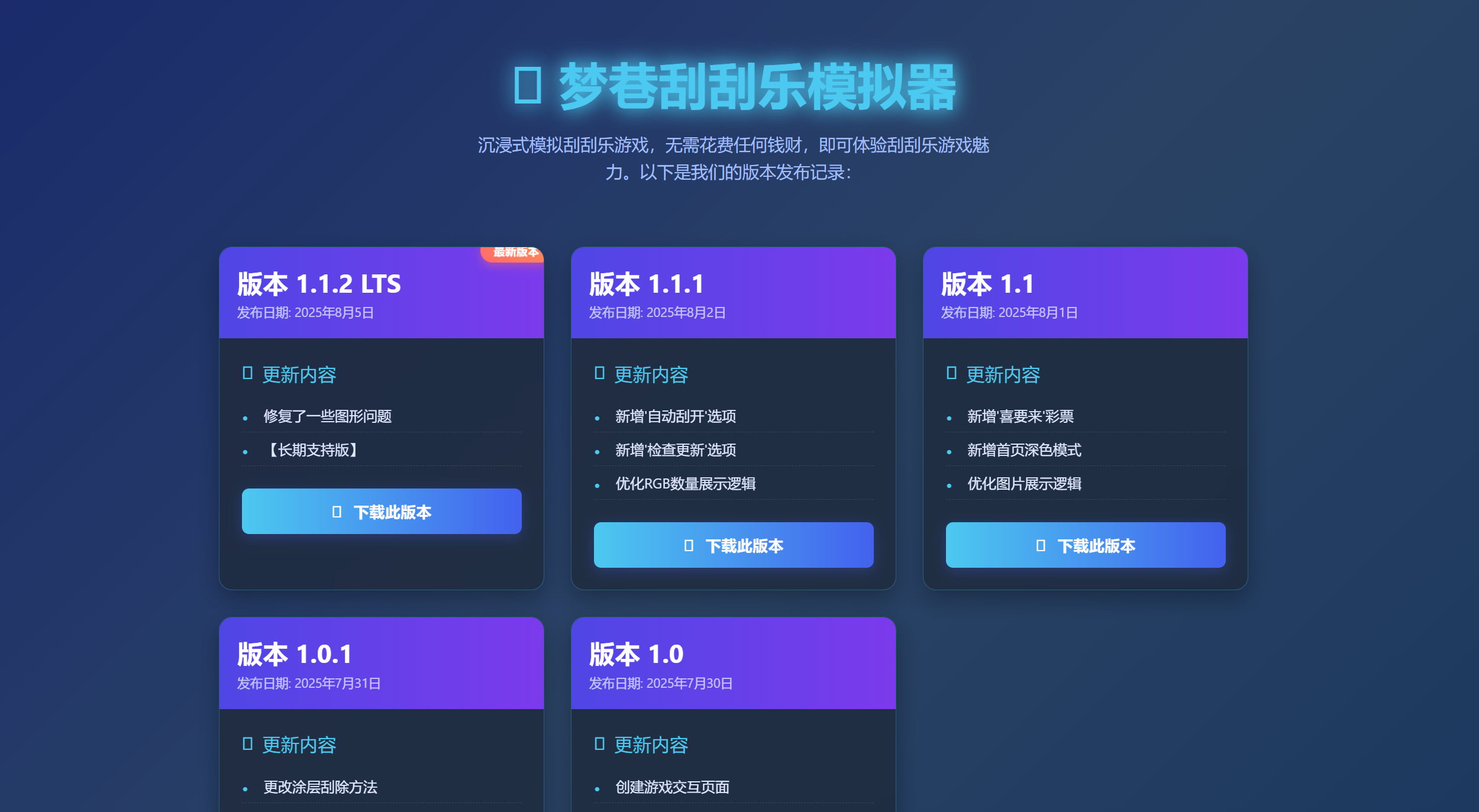当你按下电脑的电源按钮,听到“滴”的一声轻响,看到屏幕亮起,出现品牌Logo,然后Windows或其它操作系统的加载画面开始旋转……你是否曾好奇,在操作系统这个“大明星”登场之前,是谁在幕后默默无闻地完成了所有的准备工作?
这个幕后英雄,就是今天文章的主角——BIOS。
对于很多电脑新手来说,BIOS是一个听起来就很高深、很技术、甚至有点令人畏惧的词汇。它通常隐藏在黑色的屏幕和蓝色的界面之后,满是英文选项,让人不敢轻易触碰。但请放心,读完这篇文章,你将不再对它感到陌生和害怕。你会发现,理解BIOS其实是解锁电脑知识宝库的第一把钥匙。

第一章:BIOS是什么?一个绝妙的比喻
让我们暂时忘掉那些复杂的术语,先用一个所有人都能理解的比喻来开始。
想象一下,你的电脑就像一栋刚刚建好的毛坯房。
- CPU是房子的大脑和心脏,负责思考和计算。
- 内存(RAM) 是房子的客厅和 workspace,大脑在这里临时处理事务。
- 硬盘是房子的仓库和图书馆,所有东西都长期存放在这里。
- 显卡、声卡、网卡等等,是房子的电视、音响和电话等功能设备。
现在,这栋毛坯房有了所有硬件,但还无法居住。为什么?因为缺少两样最关键的东西:
- 物业管理员(BIOS):他手里有整栋楼所有房间的钥匙和结构图纸。每天早晨,他第一个上班,负责检查整栋楼的水电是否通畅(检测硬件),确保电梯能运行(初始化设备),然后根据住户(操作系统)的要求,把大门(启动权限)交给指定的住户。
- 装修好的家和家具(操作系统):比如Windows或macOS,它提供了你可以直接使用的漂亮界面和各种功能。
BIOS,就是这个不可或缺的“物业管理员”。它是一段被写入到主板上一个特殊芯片(CMOS芯片)里的微型程序。它的任务就是在你按下开机键后、操作系统加载前,负责最基础、最底层的硬件管理和启动准备工作。
它的英文全称是 Basic Input/Output System,中文翻译为 “基本输入输出系统”。顾名思义,它的工作就是管理电脑最基本的输入(比如键盘、鼠标)和输出(比如显示到屏幕),以及所有硬件组件之间的基本通信。
第二章:当你按下开机键,BIOS究竟忙了些什么?
从按下电源键到看到Windows登录界面,这个过程在技术上被称为 “启动” 或 “引导”。让我们以秒为单位,慢镜头回放一下BIOS在这短暂却又极其关键的几秒钟里完成的庞大工程:
第0秒:通电自检(POST - Power-On Self-Test)
电脑通电的瞬间,BIOS立刻被激活。它要做的第一件事就是点名。
它手里有一份硬件清单(主板设计图),它会按照清单逐一呼叫各个硬件:
“CPU,在吗?”——“滴”(一声短促的蜂鸣声,表示正常)。
“内存,在吗?64GB对吧?”——“滴”。
“显卡,在吗?”——“滴”。
“硬盘,在吗?”…… 如果某个硬件,比如内存条没插好,BIOS呼叫它时得不到回应,就会立刻通过蜂鸣器发出特定的报警声(比如连续长响),或者在屏幕上显示错误代码,告诉你:“报告!内存士兵失踪了!”。
这个过程就是POST通电自检,它是电脑健康状态的第一道防线。
第2秒:初始化硬件
点名完毕,所有硬件都在岗。接下来,BIOS要给这些硬件分派任务和设置基本参数。它会告诉显卡:“好了,你现在可以开始工作了,把画面输出到显示器上。”于是,你才能看到屏幕亮起并显示BIOS的Logo信息。它还会识别USB口上的键盘鼠标,让你待会儿能进行操作。
第4秒:寻找操作系统(引导顺序 - Boot Order)
所有硬件准备就绪,BIOS的使命完成了一大半。接下来,它要找到真正的“主人”——操作系统。
但它不知道操作系统具体在哪。所以它有一张寻人启事,这张寻事上写明了寻找的顺序,这就是 “启动顺序”。
通常,这个顺序是:
- 首先找U盘或光驱(方便我们装系统或维修)
- 如果没找到,再找第一个固态硬盘/硬盘
- 如果还没找到,再找第二个硬盘……以此类推。
BIOS会按照这个顺序,逐个设备地寻找操作系统的“引导程序”。一旦在某个设备上找到了(比如在你的C盘找到了Windows的引导文件),它就会把电脑的所有控制权交给这个引导程序。
第6秒:交接权力,功成身退
操作系统的引导程序接手后,就会开始加载更复杂的系统内核、驱动程序和各种服务。此时,BIOS的大部分工作已经完成,它悄然退居幕后。直到你下次重启电脑,它才会再次登场。
所以,你看,BIOS虽然只亮相几秒钟,但它完成了从“死物”到“活物”最关键的一跃。没有它,你的电脑就是一堆无法沟通的废铁和硅片。
第三章:如何与这位“管理员”见面?进入BIOS设置界面
既然BIOS这么重要,我们如何才能见到它,并给它(修改寻人启事)下指令呢?
答案就是在开机的一瞬间,在屏幕刚亮起、通常显示主板品牌Logo(如ASUS, Gigabyte, MSI, Dell等)的时候,迅速按下某个特定的键。
常见的按键包括:Delete (Del), F2, F10, F12, Esc。具体是哪个键,屏幕上通常会有短暂的提示,比如“Press DEL to enter SETUP”。如果你错过了,就只能重启再试一次。
成功之后,你就会进入一个看起来可能有点“复古”的界面。这通常是蓝底白字(或灰底)的文本界面,或者现在很多新主板提供了更友好的图形化界面(UEFI BIOS)。
重要提醒:BIOS设置界面是电脑的“神经中枢”,不了解的选项千万不要胡乱修改,特别是涉及电压、频率的超频选项,错误设置可能导致电脑无法启动! 对于新手来说,我们只需要了解几个最常用、最安全的设置即可。
第四章:新手必知:BIOS里有哪些和你息息相关的设置?
虽然BIOS选项繁多,但作为用户,你真正需要接触的可能只有以下几项:
- 启动顺序(Boot/Boot Order):这是你未来最可能用到的功能! 比如你想用U盘重装系统,或者电脑有双硬盘(一个固态一个机械),你想选择从哪个硬盘启动,就需要在这里调整启动顺序,把U盘或目标硬盘调到第一位。
- 日期和时间(Date/Time):电脑的硬件时钟是由主板上一颗纽扣电池供电的,它的时间设置就在这里。如果你发现电脑右下角的时间总是不准,很可能就是这颗电池没电了,需要更换。
- 安全启动(Secure Boot):这是一个安全功能,可以防止未经授权的软件(如病毒)在操作系统启动前加载。一般情况下保持开启即可。有时安装某些操作系统(如黑苹果或Linux发行版)可能需要暂时关闭它。
- 虚拟化技术(Virtualization Technology, Intel VT-x / AMD-V):如果你打算在电脑上运行虚拟机软件(如VMware, VirtualBox),这个选项必须开启,否则虚拟机无法工作或性能极差。
- XMP/D.O.C.P:如果你为电脑购买了高频内存条(比如DDR4 3600MHz),但开机后发现系统只识别到2133MHz或2666MHz(这是JEDEC标准基础频率),那么你需要在这里开启XMP(Intel平台)或D.O.C.P(AMD平台)配置文件,才能让内存运行在它标称的高频率上,充分释放性能。这是提升电脑性能最简单安全的BIOS操作之一。
对于其他绝大多数选项,保持其默认(Default) 设置就是最安全的选择。
第五章:古老的BIOS与它的现代化身:UEFI
你可能在很多地方听到过 UEFI 这个词,它常常和BIOS一起出现。它们是什么关系?
你可以把传统的BIOS想象成一位经验丰富但年纪偏大的老管理员,他工作很可靠,但效率不高,而且只认识一些老设备(比如不支持从2TB以上的大硬盘启动)。
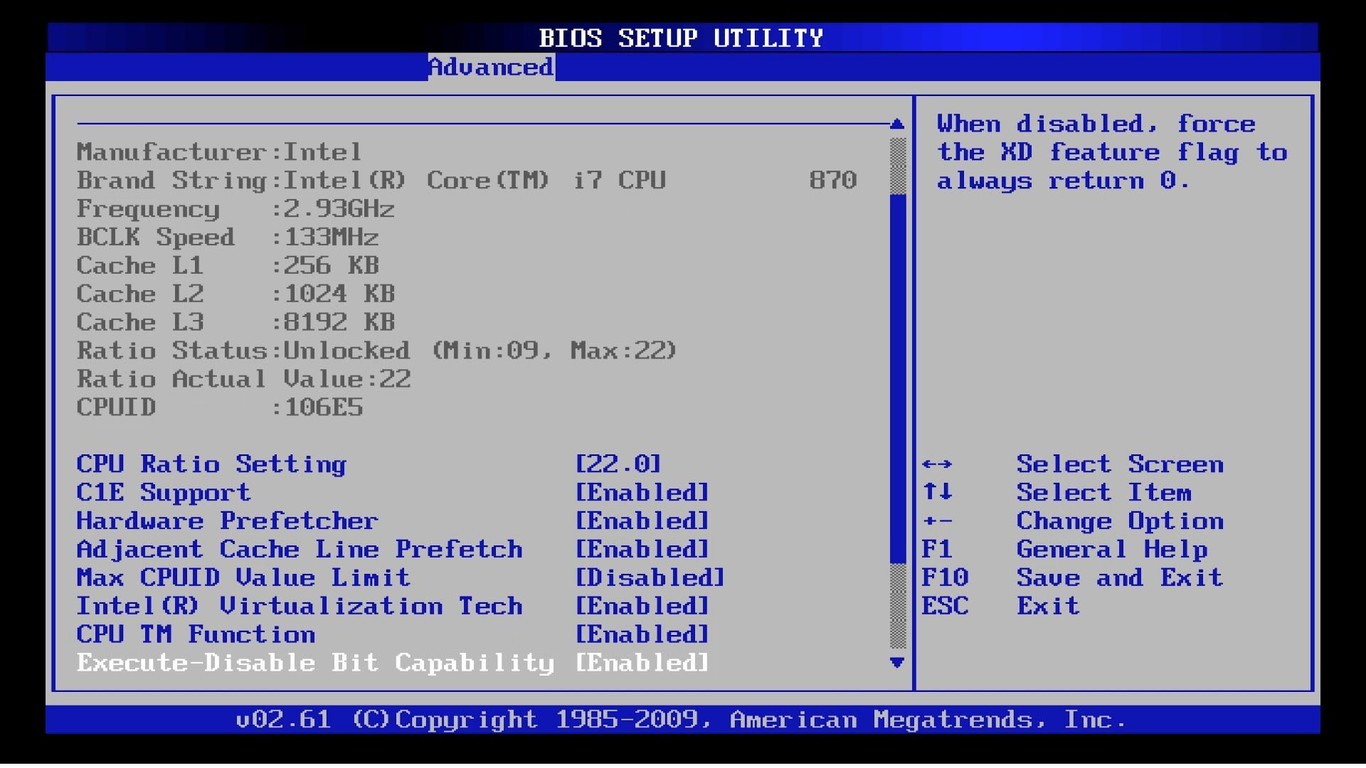
而 UEFI 则是一位年轻、高效、功能强大的新管理员。它的全称是 Unified Extensible Firmware Interface(统一可扩展固件接口)。
UEFI相比传统BIOS有巨大的优势:
- 图形化界面:支持鼠标操作,更直观友好,甚至多国语言。
- 启动更快:采用了更高效的引导方式,减少了自检步骤,这就是“UEFI快速启动”功能。
- 支持大容量硬盘:突破了传统BIOS的2.2TB启动盘限制。
- 安全性更强:内置了Secure Boot等安全功能。
- 功能扩展性:就像一个微型系统,可以运行一些简单的应用程序。
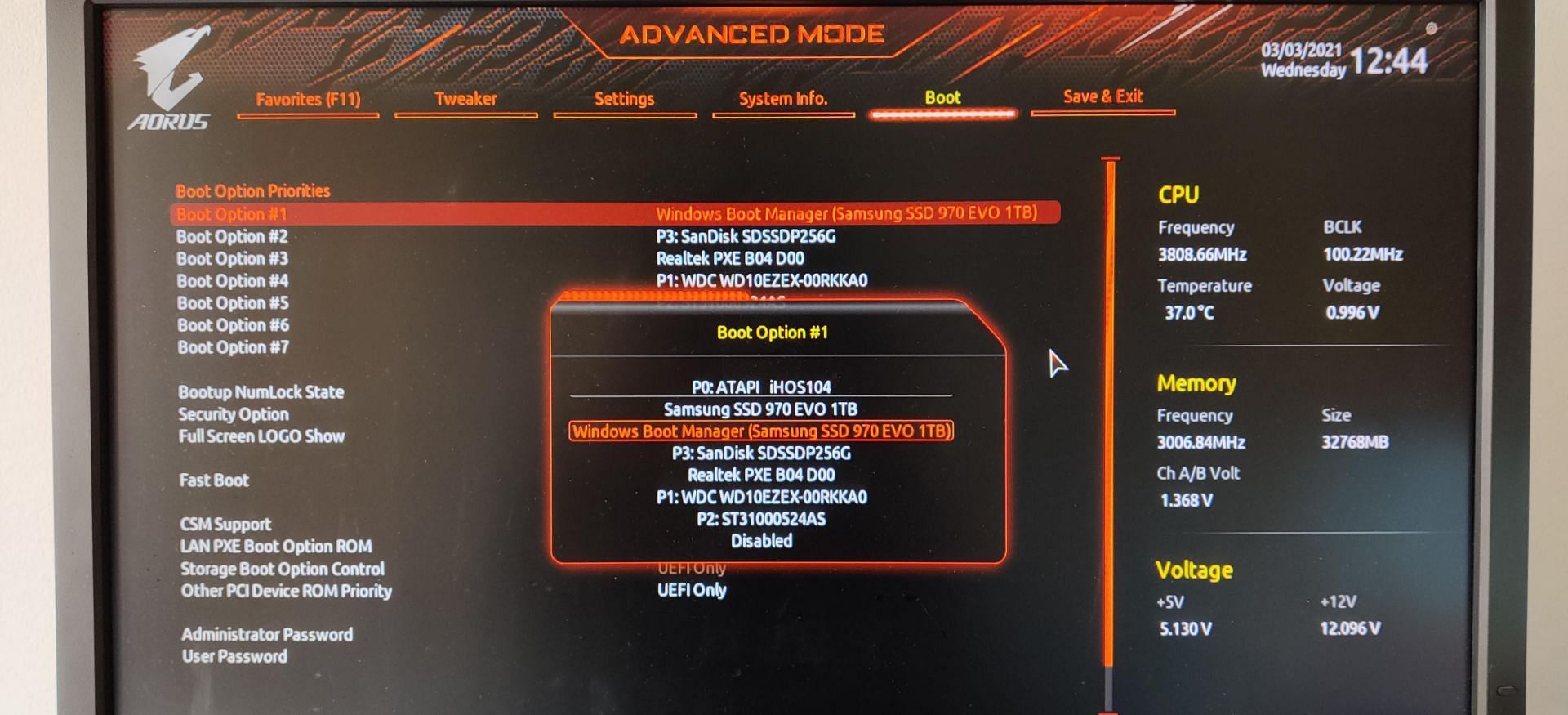
现在市面上几乎所有新电脑(过去10年内的)采用的都是 UEFI。但由于习惯,大家仍然普遍称之为“BIOS”。所以,你现在进入的那个漂亮界面,大概率就是UEFI,它是BIOS的进化形态。
第六章:什么情况下你需要与BIOS打交道?
作为普通用户,你不会天天和BIOS见面。但在以下几种情况下,你可能需要主动去找它:
- 重装操作系统:这是最常见的原因。你需要进入BIOS,将启动顺序的第一位设置为你的U盘启动盘。
- 电脑无法正常启动:如果开机黑屏或卡在Logo界面,你可能需要进去检查硬盘是否被识别,或者恢复默认设置。
- 更换或升级硬件后:比如加了一条新内存,最好进去看看系统是否正确识别了总容量。
- 开启性能选项:如前面提到的开启XMP来提升内存性能。
- 解决兼容性问题:例如某个硬件无法正常工作,有时需要更新BIOS(固件)来解决。但BIOS更新有风险,操作需谨慎,非必要不更新!
终章:总结与致意
现在,我们再回看BIOS,它是不是已经不再神秘?
它不是什么高深莫测的黑科技,而是电脑世界里一位勤劳、低调、至关重要的奠基者。它搭建了硬件与软件之间沟通的第一座桥梁,确保了数字世界从零到一的顺利诞生。
对于新手来说,记住以下几点就足够了:
- BIOS是开机时第一个工作的程序,负责检查和管理硬件。
- 开机按Del/F2等键可以进入它的设置界面。
- 不懂的选项不要乱动,尤其警惕超频和电压设置。
- 你最常用的功能是“调整启动顺序”,用来装系统。
- 现代的BIOS基本都是UEFI,更好看更好用。
希望这篇超过3000字的详细指南,能帮你彻底扫清对BIOS的疑惑和恐惧。下次当你按下开机键,听到那声“滴”的轻响时,你可以在心里对它说一句:“嘿,老伙计,辛苦你了!”
从此,你对电脑的理解,又加深了一层。恭喜你,在成为电脑高手的路上,迈出了坚实的第一步!